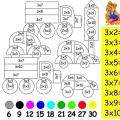В Android, як тільки ви запустите програму, вона продовжуватиме працювати у фоновому режимі, навіть після того, як ви залишите його і перейдете до інших завдань. Після того, як відкриється достатня кількість програм, ви можете помітити, що ваш пристрій трохи гальмує через кількість програм, що споживають ОЗУ вашого пристрою.
Це не велика проблема на нових пристроях, таких як Galaxy S9 або Google Pixel 2, але кілька менш потужних пристроїв уповільнюються, коли занадто багато програм відкриті та працюють.
Ось як закрити програми, запущені у фоновому режимі.
1. Запустіть меню останніх відкритих програм. Як ви добиратиметеся до цього меню, залежатиме і відрізнятиметься від пристрою до пристрою, але всі вони відкриватимуть меню згорнутих програм центральною кнопкою смартфона. Наприклад, на LG G5 ви натискаєте квадратну кнопку, у телефонах Bravis круглу, щоб перейти до останнім додаткам, у той час як на пристроях Galaxyзначок виглядає як два кути 90 градусів, іноді потрібно затиснути цю кнопку, а іноді і подвійне клацання по ній.

2. Знайдіть програму, яку ви хочете закритиу списку, прокручуючи знизу.

3. Натисніть та утримуйте програму та проведіть по ній вправо або вліво, в деяких випадках достатньо натиснути на хрестик у верхньому правому кутку . Це має закрити відкритий процес від запуску та звільнити деяку оперативну пам'ять. Якщо ви хочете закрити все фонові програми, натисніть кнопку «Очистити все», якщо ця кнопка доступна для вас.

4. Перейдіть на вкладку «Програми» в установкахякщо ваш телефон все ще працює повільно. На телефонах Samsungце меню називається "Диспетчер додатків". На телефонах LG відкрийте «Установки» > «Основні» > «Програми».

5. Перейдіть на вкладку «Всі програми», перейдіть до програми, яка запущена, і натисніть на неї.

6. Натисніть «Вимкнути або Зупинити», щоб зупинити процес назавжди.
Раджу регулярно виконувати закриття програм після роботи з ними, завдяки цьому ваш смартфон працюватиме набагато швидше. З повагою до Вас!
Часто під час роботи на смартфоні або планшеті задіяно одразу кілька додатків – у такому разі є необхідність швидко перемикатися між програмами. Чи потрібно для цього постійно виходити з програми та завантажувати її знову?
Звичайно ж ні. Досить навчитися користуватися функцією швидкого перегляду використаних програм - і тоді всі незавершені завдання будуть у вас під рукою.
- Щоб побачити, які програми були задіяні останнім часом, натисніть кнопку на панелі керування.
- Щоб прибрати одну з програм у списку, змахніть його убік.
Додаток для перегляду закритих програм - Swapps
Якщо ваш смартфон або планшет не оснащений багатоядерним процесором і ви змушені спостерігати за тим, як періодично зависає при перемиканні з одного завдання на інше, спробуйте завантажити та встановити одну зі спеціальних програм. Ми розглянемо програму Swapps, завдяки якій останні використані програми з'являтимуться без затримок.
- Встановіть програму Swapps із магазину Play Market.
- Відкрийте програму.
- Зверніть увагу на зелену смугу, яка з'явиться на краю екрана. Потягнувши за неї, ви розкриєте список програм.
- Меню, що з'явиться, дає швидкий доступ не тільки до нещодавно використаних, але і до всіх інших програм, встановлених на пристрої. Крім того, можна додати вибрані програми, які завжди будуть відображатися поверх інших. Для цього натисніть кнопку +. Додати у верхній частині спливаючого меню.
- Виберіть, що саме вам необхідно в першу чергу – додаток, віджет або ярлик.
- Вибравши елемент, торкніться його. Наприклад, встановимо до списку першочергових програм програму електронної пошти Gmail.
- Перевірте, чи додано вибраний елемент у вкладку Обране в меню програм.
На цій сторінці ми подивимося як на Андроїд закрити програми. Також можна повністю зупинити відкриту програму так як не завжди коли ми на телефоні виходимо або закриваємо програму вона повністю закрита, можливо, вона ще працює у фоновому режимі.
У деяких Android додаткахкнопка закрити присутня в меню запущеної програми, наприклад, в "Opera Mini". Тут же ми подивимося як вийти з програми на смартфонах та планшетах різними способами.
1) Перший спосіб дозволяє закрити Андроїд додаток простим виходом із нього, тобто просто згортаємо. Для цього ми натискаємо на кнопку "Додому" і виходимо на головний екрансмартфона, але сама програма все ж таки буде працювати у фоновому режимі (кнопка додому може бути сенсорним або фізичним і зазвичай буває розташована по центру внизу екрана). Інформація як повністю зупинити програму на Андроїді буде нижче в третьому способі.
2) Другий спосіб теж дозволяє вийти з програми на Андроїд телефонах та планшетах та ще закрити її. Для цього ми теж натискаємо кнопку "Додому" і тримаємо його, поки не бачимо всі свої запушені додатки в мініатюрі і викидаємо пальцем їх вправо або вліво. (У нових версіях Android 10, 9, 8 щоб викликати мініатюри запушених програм потрібно натискати на праву та ліву кнопки під екраном. Якщо у вас у телефоні функції трьох кнопок зібрані в одну кнопку, то потрібно провести пальцем по кнопці вправо або натиснути на неї та трохи підняти вгору.) Можна ще натиснути на мініатюру програми і трохи утримати і в меню вибрати "Видалити зі списку" або "Закрити".
3) Вище зазначені способи не повністю закривають програми, вони все ще можуть працювати у фоновому режимі і тому ми подивимося, як повністю закрити та зупинити програми на Андроїд. Для цього відкриваємо на смартфоні "Налаштування" далі переходимо в пункт "Додатки" далі пункт "Робота" і бачимо програми, які запущені. Для повної зупинки натискаємо на додаток, який хочемо закрити і в вікні вибираємо "Зупинити". (На нових версіях Андроїд 9, 10 шлях може бути іншим "Налаштування" далі "Додатки та повідомлення" далі в нещодавно відкритих додаткахвибираємо яку треба повністю закрити якщо в них немає, то натискаємо на "Показати всі додатки" де знаходимо і натискаємо на потрібну, після чого з'явиться можливість "Зупинити".) Також тут можна видалити додаток, очистити кеш і сховище і виконати інші можливі дії з цим додатком.
Користувачам, які раніше працювали лише з операційною системою Windows, досить важко звикнути до планшета або смартфона з Андроїдом. Багато дій, які не викликають складнощів у Windows, тут можуть даватися з великими труднощами. Наприклад, закриття програм. У цій статті ми розповімо про те, як закрити програму на Андроїді.
Спосіб № 1. Закриття програми через список запущених програм.
Перший і найпростіший спосіб закрити програму, це скористатися списком запущених програм. Зазвичай, ця кнопка розміщується праворуч від кнопки додому.
Якщо ж у вас немає такої кнопки, то для того, щоб відкрити список запущених програм, вам потрібно натиснути на кнопку «Додому» і утримувати її деякий час.
Після того, як ви побачите список запущених програм, потрібно натиснути на програму, яку ви хочете закрити, і перетягнути його до правого або лівого краю екрана. Після цього програма закриється та зникне зі списку запущених програм.

Також ви можете натиснути на програму, і дочекатися поки не з'явиться спливаюче меню. Зазвичай у цьому меню всього два пункти: видалити зі списку та відомості про програму. Виберіть «Видалити зі списку» і закриється.
Спосіб № 2. Закриття програм за допомогою програми Диспетчер завдань.
Також ви можете використовувати спеціальний додаток Диспетчер завдань. За допомогою такої програми набагато зручніше закривати інші програми. Наприклад, для цих цілей ви можете встановити або будь-який інший додаток диспетчер завдань, який вам більше сподобається.
Наприклад, у ES Диспетчер завдань для того, щоб закрити програму, потрібно перейти в розділ «Task Manager» і натиснути на кнопку з хрестиком. Також тут можна виділити кілька додатків та закрити їх натисканням на кнопку «Kill Selected».

Спосіб № 3. Закриття програми через налаштування Андроїда.
Крім цього, ви можете закривати програми через налаштування Андроїда. Для цього відкрийте установки та перейдіть до розділу «Програми».

Після цього перед вами відкриється вікно зі списком усіх встановлених додатків. Для того, щоб переглянути список запущених програм, вам потрібно перейти на вкладку «Робота» і натиснути на програму, яку ви хочете закрити.


Як зараз закрити всі працюючі програми на Андроїд?
Підкажіть спосіб або програму, як швидко закрити всі працюючі програми на Андроїд? На телефоні за день може набратися з десяток активних додатків. Кожне з них закривати – часу витрачається багато. Тому потрібна проста програма або якийсь лайфхак для Андроїд, щоб закривати їх усі "одною кнопкою". Наперед дякую.
Paul | 16 березня 2015, 12:07
У більшості пристроїв, починаючи з версії Android 4.0 є кнопка для керування програмами. Вона має вигляд двох прямокутників, накладених один на одного. Після натискання цієї кнопки вам буде продемонстровано список запущених програм. У деяких гаджетів для отримання такого списку потрібно натиснути та утримувати кнопку «Додому».
У цьому списку відображаються програми, що працюють у фоновому режимі. Щоб закрити якийсь із них, слід натиснути на нього і відтягнути його пальцем до краю екрана - викинути зі списку. Теоретично це має призвести до закриття програми.
Є погана новина - не завжди такі дії змушують Андроїд повністю вивантажити програму з пам'яті. Ефективніших інструментів, інтегрованих у систему за замовчуванням, мені знайти не вдалося. Тому пропоную завантажити одну з програм, яка дозволить "одною кнопкою" завершити запущені програми:
1. Advanced Task Manager – Killer (від Infolife LLC).
2. Zapper Task Killer & Manager (від Lookout Mobile Security).
3. Super Task Killer-Fast Booster (від NQ Mobile Security).